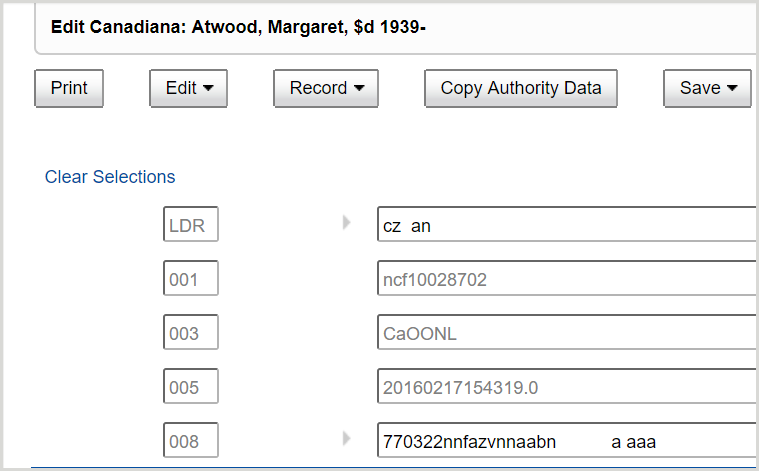Authority record editor
Overview
All authority records can be viewed using the authority record editor. The editor provides various functions, such as the ability to change the displayed copy of the record in preparation for exporting or printing.
Note: You can create, replace, or save changes to Canadiana or Library of Congress name records only.
Only libraries participating in the Name Authority Cooperative Program (NACO) can add new records or replace records in the Library of Congress (LC) authority file. The records you work with in Record Manager are sent to the Library of Congress to update the Authority file. If you are not a current NACO participant and would like to join, contact the Library of Congress to be enrolled. After you are approved, contact Order services to be profiled to work in Record Manager. If you are a current NACO participant, contact Order Services to be profiled for Record Manager.
If you need help to create a new account, add roles to an existing account, or add services to an existing account, contact your WorldShare administrator or contact OCLC Order services.
For information about roles and managing accounts, see Authorities roles.
Crear registros de autoridad
You can create a Canadiana or Library of Congress authority record in MARC 21 by
- creating a new authority record from a blank template.
- deriving an authority record from a bibliographic record.
- deriving an authority record from another authority record.
Note:
- Your institution must have a valid MARC organization code to create an authority record.
- When you create an LC authority record, it gets a lock status of Queued for Contribution. The record can be edited until the lock status changes to In Distribution, which indicates that it has been sent to the Library of Congress for review. Once the record is sent back to OCLC, the lock status is removed and you can edit the record as needed.
Create a new authority record from a blank template
- From the left navigation, click Create Record.
- For Data Type, select Authority Record if it is not already selected.
- Select an Authority Type.
- Canadiana
- LC Authorities
- For MARC Organization Code, select a MARC organization code from the drop-down list.
Note: The list of available codes is specific to the codes available for your institution.- If there is only one organization code, it displays as read-only.
- If there is no code, you cannot create authority records.
- Select a Heading Type.
- Names
- Series Title
- Geographic Name
- Subject (Canadiana only)
- Click Create.
- Update the authority record.
Note: Tags that display as #|| (e.g., 1||) are placeholders and need to be adjusted (e.g., 100, 110, 111). - From the Save drop-down menu, select Add Record to Authority File. A confirmation message will appear once the record has been added to WorldCat.
Or
From the Save drop-down menu, select Save In-Progress Authority Record. When a record is successfully saved, the record displays a system-assigned sequential Save File Number. - If there are any errors in the record, an error message will appear. Correct the errors and repeat step 8.
Derive an authority record from a WorldCat bibliographic record
You can derive any of the following Canadiana or Library of Congress authority record types from a bibliographic record:
- Personal name (100 i1=0 or 1, 600 i1=0 or 1, 700 i1=0 or 1) for LC & Canadiana
- Family name (100 i1=3, 600 i1=3, 700 i1=3) for LC & Canadiana
- Corporate name (110, 610, 710) for LC & Canadiana
- Geographic name (110, 610, 651, 710) for LC & Canadiana
- Conference name (111, 611, 711) for LC & Canadiana
- Uniform title (130, 630, 730, 1xx+240, 6xx+$t or $k, 7xx+$t or $k) for LC & Canadiana
- Series (800, 810, 811, 830) for LC & Canadiana
Note:
- For Geographic name, 110, 610, and 710 will result in a 151 (Geographic) authority heading when i1=1 and $a is the only subfield left after deleting subfields that are not appropriate for name authority records.
- For Uniform title, "1xx", "6xx", and "7xx" mean one of the tags listed under Personal, Family, Corporate, Conference, or Geographic name (excluding 651).
- An exception to the rule of no guided entry except for Personal names: for Series, if the 8xx does not contain $v (so numbering is not present), then authority field 642 will offer a placeholder field with guided entry. Similarly, when 260/264 $a or $b is not present, then authority field 643 will offer a placeholder field with guided entry.
- From the left navigation, search for an existing bibliographic record.
- Click the title of an item to open the bibliographic record in the MARC 21 editor.
- From MARC 21 editor, place your cursor in field 1xx, 6xx, 7xx, or 8xx to derive a personal name authority record. Your cursor must be in one of these fields to enable the derive authority record function.
- From the Record drop-down menu, select Derive Authority Record.
- From the Derive Authority Record dialog:
- Select an Authority Type.
- Canadiana
- LC (Library of Congress)
- Haga clic en Derivar.
- Select an Authority Type.
- From the Select Optional Fields dialog:
- (If applicable) For Statement for 670 $b, select the appropriate source information that you want to add to the 670 $b.
- (If applicable) For Variant, select the correct variant of the 1xx form of the heading to transfer to the 4xx fields of the new authority record.
- Click Insert. A new authority record is derived and some fields (e.g., dates, 670, etc.) are transferred from the bibliographic record.
- From the authority template, update any fields as needed. You can edit a field in the:
- Main form field for all available authority record types.
- Guided entry fields for Personal name authority records only.
Guided entry fields are available when you expand the panel to reveal the available form fields (text boxes and drop-down lists) that contain valid default data for creating the field or data from the existing field when editing the field. Click the arrow beside the field to expand the guided entry panel. You cannot enter or edit text in the main field while the guided-entry panel is expanded.- If a field with guided entry does not contain data, it will contain text that describes the purpose of the field (e.g., Fuller Form of Personal Name).
- If a field with guided entry already contains data, you may need to place your cursor in the field and delete the default blank spaces before entering field information.
- From the Save drop-down menu, select Add Record to Authority File. A confirmation message will appear once the record has been added to WorldCat.
Or
From the Save drop-down menu, select Save In-Progress Authority Record. When a record is successfully saved, the record displays a system-assigned sequential Save File Number. - If there are any errors in the record, an error message will appear. Correct the errors and repeat step 8.
Work with the authority record editor
Note: You can create, replace, or save changes to Canadiana or Library of Congress name records only.
Print an authority record
- Open an existing authority record.
- Click Print. The formatted printout opens in a new browser tab.
- Click the menu button in your browser or CTRL + p and then click Print.
Menú Edición
Note: When you edit an LC authority record, it gets a lock status of Queued for Contribution. The record can be edited until the lock status changes to In Distribution, which indicates that it has been sent to the Library of Congress for review. Once the record is sent back to OCLC, the lock status is removed and you can edit the record as needed.
Copy and paste an authority record field
- Open an existing authority record.
- Click the field that you want to copy to make it active.
- From the Edit drop-down menu, select Copy from the Field flyout menu.
- Place your cursor in the field where you want to paste the information.
- From the Edit drop-down menu, select Paste from the Field flyout menu. The information is pasted into the new field.
Insert a diacritic
The library allows you to insert diacritics and special characters into authority records without having to install RLIN21 keyboards.
- From the authority record editor, select the field where you want to insert the diacritic.
- Place the cursor at the position where you want to insert the diacritic, right-click, then select Insert Diacritic from the Field flyout menu. The Insert Diacritic window opens.
If text is highlighted in the field, it will be replaced by the inserted diacritic. - Seleccione el diacrítico que desea insertar en la ventana Insertar diacrítico.
Si pasa el ratón por encima de un carácter diacrítico, aparecerá una información sobre herramientas con el código Unicode y el nombre del diacrítico. - (Opcional). Para limitar, seleccione un tipo de diacrítico en la lista desplegable Filtrar por:
- Categoría - Seleccione una categoría de la lista desplegable Nombre de la categoría.
- Nombre diacrítico*: seleccione o introduzca un nombre diacrítico en la lista desplegable Nombre diacrítico.
- Idioma* - Seleccione o introduzca un idioma en la lista desplegable Nombre del idioma.
- Idioma de transliteración*: seleccione o introduzca un idioma de transliteración en la lista desplegable Idioma de transliteración. El filtrado por idioma de transliteración le ayuda a encontrar los caracteres que necesita para transliterar de un alfabeto no latino específico a un alfabeto latino.
- Unicode Number* - Select or enter a Unicode number from the Unicode Number drop-down list.
*These filters contain an auto-suggest text field. Auto-suggestions for filter-appropriate elements start with the first keystroke in the text field.
- Haga clic en Cerrar.
Open MARC 21 field help for an authority record
- Open an existing authority record.
- From the Edit drop-down menu, select MARC Field Help from the Field Help flyout menu. The MARC field help opens in a new window.
Open RDA Toolkit field help for an authority record
- Open an existing authority record.
- From the Edit drop-down list, select RDA Toolkit from the Field Help flyout menu. The RDA Toolkit opens in a new window.
Link authority records
You can link authority records in order to
- visualize relations between records within or across authority files.
- establish navigation between authority records.
Note: See Also and See Equivalency links are only possible between corresponding record types (i.e., You cannot link a Canadiana subject as a see-also link to a Canadiana names record).
Record menu
Delete and supersede Canadiana authority records
Note: Only users with Canadiana authority roles can delete Canadian records.
Derive authority records
You can derive a Canadiana or Library of Congress authority record. When you derive an authority record, you are creating a new authority record from an existing record that describes an item that resembles or is related to the item you are cataloging. By deriving the record, you are using some information from a similar existing record rather than entering information into a blank form. Because you reuse applicable content, this procedure enables you to be more efficient and reduce errors.
Note: Before deriving a record, verify that no one has previously added a record for the item you want to add. This practice prevents duplicate records from being created.
Reformat an authority record
When you manually reformat an authority record, you direct the system to automatically resort the variable fields in correct numeric order and correct minor errors.
- From the authority record editor, select Reformat from the Record drop-down menu. The system redisplays the record and a confirmation message which states that the record was reformatted.
Validate an authority record
For authority records:
- Automatic validation occurs after you take certain actions on authority records.
- Manual validation occurs when you select Validate from the Record drop-down menu. Manual validation checks the quality of authority records and prevents records with errors from being added to or replaced in WorldCat. You should validate an authority record manually after you edit it.
Note: After you validate a record manually, you cannot undo your changes.
- From the authority record editor, select Validate from the Record drop-down menu.
- If the record contains invalid elements (e.g., tags, indicators, or subfield codes) or invalid data (e.g., fixed-field codes), the system lists any error messages that identify the problems. Messages appear directly above the fields/elements to which they refer.
- If the record contains an invalid character, the character will be highlighted to more easily identify it. If the record contains multiple invalid characters, only the first invalid character will be highlighted. After you remove the first invalid character and revalidate, the next invalid character will be highlighted.
- A confirmation message appears that the record has been validated if no errors are present
- If there are multiple invalid character errors in a field, correct the first in the field and repeat step one.
Export authority records
Send an authority record change request
Copy Authority Data
Click Copy Authority Data to copy the appropriate field information from the authority file.
Save menu
When creating a new authority record or editing an existing one, you can save the work that you have done before adding or updating the record in the authority file. After you have saved the record, another user at your institution can search for the saved record and update it using either Record Manager or Connexion.
Note: This functionality is limited to Library of Congress and Canadiana authority records only.
In Record Manager, the maximum number of records in an online save file is 9,999. The system prevents you from saving a record that would exceed the limit.
Authority record action reports
The following reports list actions taken on authority records: